क्या आप अपनी WordPress site का complete Backup करना चाहते है?
बैकअप किसी भी वेबसाइट के लिए सबसे महत्वपूर्ण टास्क है। यदि आप अपनी WordPress site का backup नहीं लेते हैं और आपके ब्लॉग के साथ कोई समस्या होती है, तो आप अपने ब्लॉग या वेबसाइट को restore नहीं कर पाएंगे और आपकी मेहनत बेकार हो जायेगी।
यदि आप अपनी कड़ी मेहनत बर्बाद नहीं करना चाहते हैं, तो अपनी वर्डप्रेस साइट का पूरा बैकअप लें। यहां मैं आपको बताऊंगा कि WordPress site का complete Backup कैसे किया जाता है।
हालंकि वर्डप्रेस साइट को बैकअप लेने के कई सारे तरीके है। आप वर्डप्रेस रिपोजिटरी से एक अच्छा वर्डप्रेस बैकअप प्लगइन का उपयोग करके अपनी साइट का complete Backup बना सकते हैं।
इसके अलावा, आप अपनी वेब होस्टिंग के cPanel द्वारा अपनी साइट का पूरा बैकअप ले सकते हैं। लेकिन यहां मैं वर्डप्रेस प्लगइन का उपयोग करूंगा।
कंटेंट की टॉपिक
WordPress Site या ब्लॉग का Backup लेना क्यों जरूरी है
किसी भी नए और पुराने ब्लॉग के लिए बैकअप बहुत महत्वपूर्ण है। कारण संभव है कि आपके ब्लॉग के साथ कभी भी कोई समस्याएं हो सकती हैं और ऐसी स्थिति में, बैकअप ही केवल आपके ब्लॉग को बचा सकता है।
मान लीजिये,
- आपकी होस्टिंग कंपनी बंद हो सकती है।
- आपकी होस्टिंग कंपनी high memory उपयोग के कारण आपके ब्लॉग को suspends कर देती है।
- कोई भी हैकर आपके ब्लॉग को हैक कर सकता है।
- किसी कारण से आपका वर्डप्रेस डेटाबेस corrupte हो गया।
- कोडिंग के दौरान ब्लॉग का ब्रेक हो जाना।
इस प्रकार की समस्या होने पर आप आसानी से अपने ब्लॉग को restore कर सकते हैं। सरल शब्दों में, यदि आपके ब्लॉग के साथ कोई समस्या होती है, तो आप आसानी से अपने ब्लॉग को backup file द्वारा restore कर सकते हैं।
हालांकि, मैं नहीं चाहता कि ऐसी समस्या आपके साथ हो, लेकिन यदि आप एक ब्लॉगर हैं तो आपके सामने किसी भी प्रकार की समस्या उत्पन्न हो सकती है। इसलिए, आपको समय पर अपनी WordPress site का complete Backup लेते रहना चाहिए।
तो आइए शुरू करें, वर्डप्रेस साइट का बैकअप कैसे लें …..
WordPress Site का Complete Backup कैसे करें
सबसे पहले, वर्डप्रेस रिपॉजिटरी पर जाएं और अपनी साइट पर UpdraftPlus WordPress Backup प्लगइन को इंस्टॉल और activate करें। यदि आपको प्लगइन इंस्टॉल करने का तरीका पता नहीं है, तो वर्डप्रेस प्लगइन को अपनी साईट में इंस्टॉल और activate करने के लिए आप इस टुटोरिअल को देख सकते है।
प्लगइन इनस्टॉल करने के बाद, Settings >> UpdraftPlus Backup >> Settings पर क्लिक करें। यह आपको UpdraftPlus के सेटिंग पेज पर ले जाएगा।
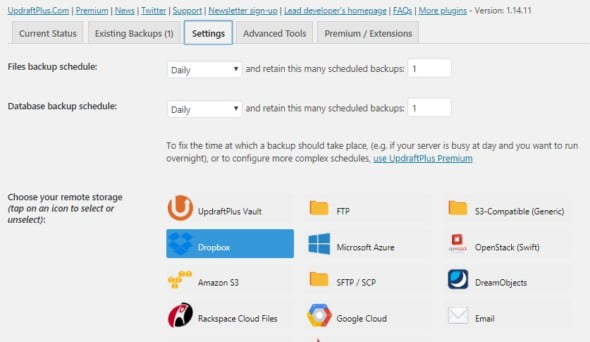
यह प्लगइन आपके ब्लॉग को मैन्युअल रूप से बैकअप करने की भी अनुमति देता है।
अब Current Status tab पर जाएं और Backup Now बटन पर क्लिक करें।
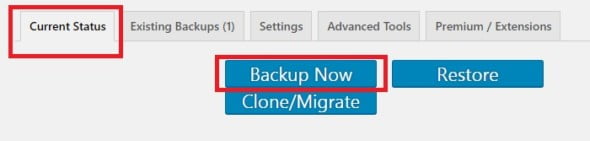
यह बैकअप प्लगइन आपके सामने एक नया पेज लाएगा। यहां आप अपनी साइट के बैक अप के लिए फ़ाइल डेटा चुन सकते हैं।

अब आपका Backup process शुरू हो जाएगा। Backup process पूरी होने के बाद, आप इसे अपने कंप्यूटर में भी डाउनलोड कर सकते हैं।
इस बैकअप फ़ाइल के द्वारा आप कभी भी अपने ब्लॉग को restore कर सकते हैं। यह मेथड बहुत आसान है लेकिन पूरी तरह से सुरक्षित नहीं है। मान लीजिए कि आपका कंप्यूटर Damaged हो गया है, तो आपकी Backup file भी खो जाएगी।
यही कारण है कि अपने साईट के बैकअप फ़ाइल को remote storage में रखना चाहिए। इसके साथ, आप कहीं से भी अपने वर्डप्रेस ब्लॉग को restore कर सकते हैं।
Remote Storage में Backup Data कैसे भेजें
Google Drive रिमोट स्टोरेज के लिए सबसे अच्छा है। इसके अतिरिक्त, आप ड्रॉपबॉक्स का भी उपयोग कर सकते हैं, लेकिन Dropbox की storage limit बहुत कम है।
सबसे पहले, Settings >> UpdraftPlus Backup >> Settings पर जाएं और Google Drive पर क्लिक करें।
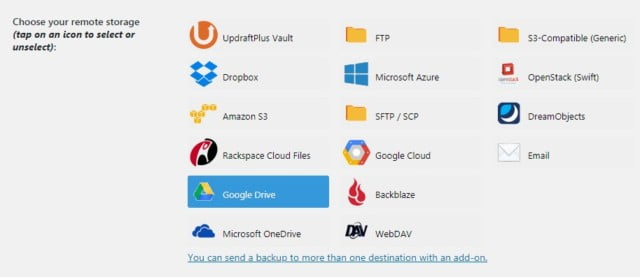
अब नीचे स्क्रॉल करें और Authenticate with Google पर क्लिक करें।
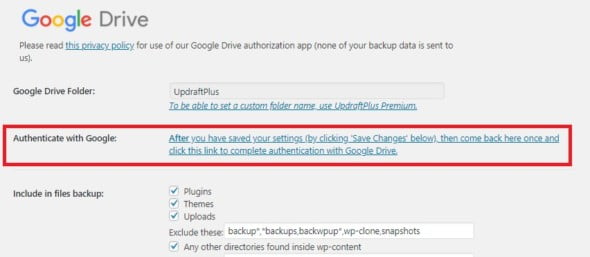
अगले स्टेप में अपने जीमेल अकाउंट में साइन इन करें जिसमें आप अपनी WordPress site का Backup लेना चाहते हैं। अब, UpdraftPlus आपके Google account को Access करेगा, इसलिए Allow बटन पर क्लिक करें।
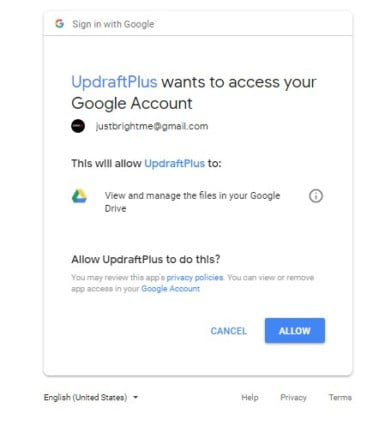
फिर आपके सामने एक नया पेज खुल जाएगा। यहाँ Complete setup पर क्लिक करें।
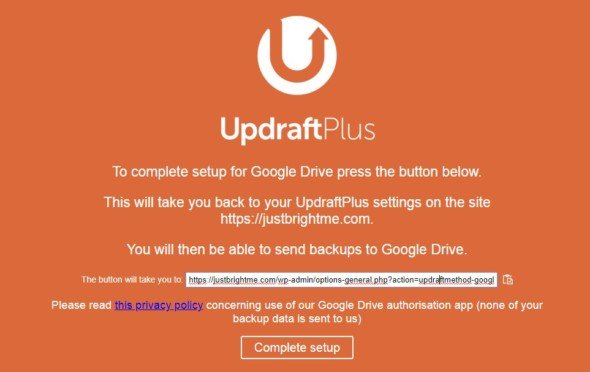
गूगल ड्राइव UpdraftPlus के साथ Authenticat हो चुकी है। अब जब आप अपनी वर्डप्रेस साइट का बैक अप लेते हैं, तो आप एक क्लिक के साथ अपनी बैकअप फ़ाइल को रिमोट स्टोरेज में भेज सकते हैं।
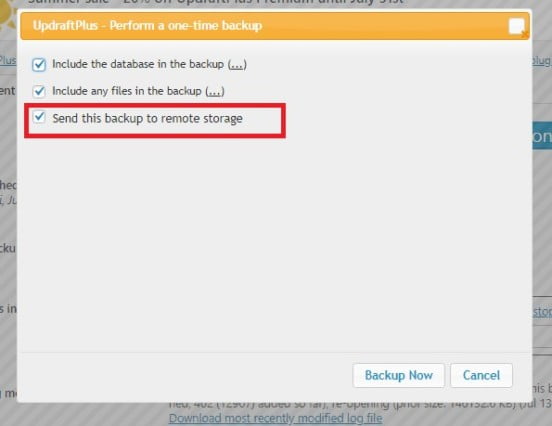
UpdraftPlus प्लगइन के साथ वर्डप्रेस बैकअप फाइल को Restore कैसे करें
सबसे पहले, Settings >> UpdraftPlus Backup >> Existing Backup पर क्लिक करें और Refresh बटन पर क्लिक करें। फिर Restore बटन पर क्लिक करें।

आपके सामने एक नया पॉपअप बॉक्स खुल जाएगा। यहां आप backups फाइल को restore करने के लिए अपनी आवश्यकताओं के अनुसार फ़ाइल चुन कर सकते हैं।
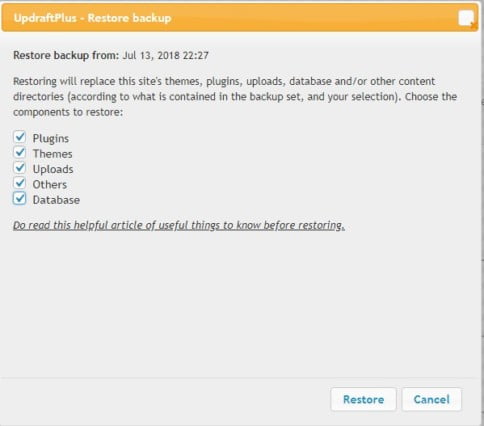
अब, आपकी साईट पर restore process शुरू हो जायेगी। आप इस आर्टिकल से संबंधित किसी भी प्रकार के प्रश्न के लिए कमेंट कर सकते हैं।
अगर यह आर्टिकल आपके लिए मददगार साबित हुई है, तो इसे शेयर करना न भूलें!
Kya hai yeh Plugin free hai
हाँ यह प्लगइन बिल्कुल फ्री है.
bahoot hi achha post shear kiya hai apne sir jii
kya ye back up hum apne pc mein le sakte hain kya reply me
हाँ ले सकते है… लेकिन आपको पहले बैकअप create करनी होगी फिर आप उसे अपने PC में डाउनलोड कर सकते है…
sir ye ab free nhi hai kiya plzz ek bar cheak kijiye n … 70$ mag rha hai 1 year ka
सर मैंने अपने वर्डप्रेस ब्लॉग का बैकअप लेने की बहुत कोशिश लेकिन रिस्टोर फेल्ड हो जाता है।रिस्टोर फेल्ड में निम्न एरर बताता है,इसको कैसे दूर करु।
Error message: Could not move old files out of the way. You should check the file ownerships and permissions in your WordPress installation
backup pc me kse download hoga
बैकअप फाइल पर क्लिक करके
Nice post. Bhai bahut achha likhte ho. Agar word press web damage hone se dashboard open nahi ho raha to updraft plus se web restore kaise karenge. Plz batsye
Dhanyvad bhai
Thank you keep visiting